
1、打开“运行”,输入:msconfig.exe,点击“确定”;
2、在弹出的“系统配置”中选中“启动(项)”菜单(亦有人称之为“标签”)。
3、在该窗口下,就是所有开机启动项目,点选“不想启动的项目”后点击“禁止”即可。
说明:
1、由于 windows 版本众多,几乎每个版本的“系统配置”及下属菜单均会有些许差异,仅该菜单的名称就五花八门,还能记得的就有:开机启动(xp);启动项管理(win2000, Me);启动(win7, 8)。记住重点是辨识【启动】就不会错了哈。
2、禁用启动项目的方式与方法倒大体上也分成两类,一类就是上述方式(win7, 8),另一类也不陌生,就是从前流行的那种项目前面有一个方框,“点上”勾勾(Enable)或“点掉”勾勾(Disable)的方式。即使略有差异,相信也能很快上手哈。
3、win10没用过,不过这个指令(msconfig.exe)对微软就跟圣经似的,相信同样会有效,其界面变成什么样根本不重要,重要的是在这儿可对所有启动控制进行有效管理。学过或熟知 Dos系统启动管理的人到这儿就像回老家一样哈。估计这种情况即使win11也不会改变。
方法一
1.在Windows 搜索栏输入【启动应用】,然后点选【打开】
2.在启动应用程序中,您可以选择名称、状态或启动影响作为【排序方式】。找到您想要变更的应用程序,然后点选【开启】或【关闭】,当电脑下一次开机时将会依此而做变更
方法二、同时按 Ctrl+Alt+Delete , 打开【任务管理器】,点选【启动】,需要更改的应用程序右键点击,再选择【禁用】或【启用】。









































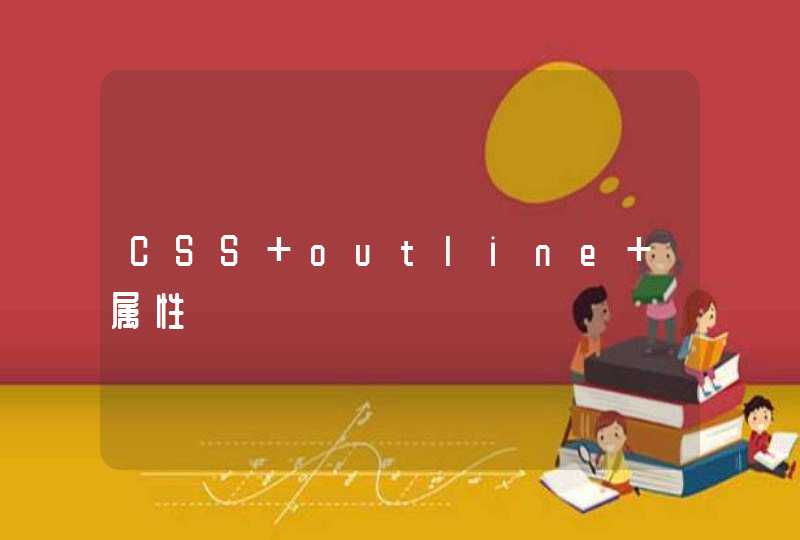













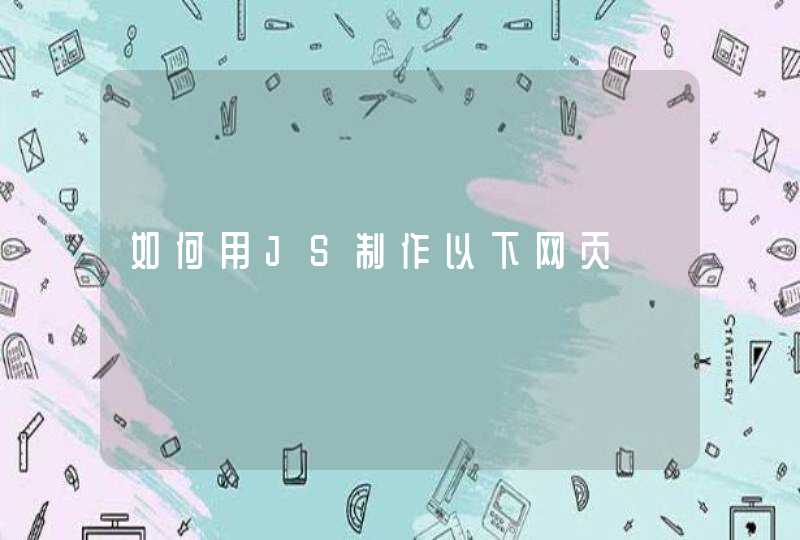










![ie浏览器不支持js导致部分功能缺失怎么解决[多图]](/aiimages/ie%E6%B5%8F%E8%A7%88%E5%99%A8%E4%B8%8D%E6%94%AF%E6%8C%81js%E5%AF%BC%E8%87%B4%E9%83%A8%E5%88%86%E5%8A%9F%E8%83%BD%E7%BC%BA%E5%A4%B1%E6%80%8E%E4%B9%88%E8%A7%A3%E5%86%B3%5B%E5%A4%9A%E5%9B%BE%5D.png)


